您是否遇到過 TS 視訊檔案無法在 Mac 或 Apple 裝置上播放的令人沮喪的情況?但如果我們告訴您有一個簡單的解決方案呢?
今天,我們深入研究影片轉換來回答這個問題:你如何能 將 TS 轉換為 M4V?這種轉變使影片能夠順利地融入您的 Apple 生態系統,確保無縫播放和相容性。因此,如果您想知道如何讓 TS 影片在 Mac 和 Apple 裝置上完美運行,請繼續閱讀以獲得無憂解決方案!
第 1 部分:在 Mac 和 Windows 上將 TS 轉換為 M4V
您是否厭倦了無法在 Mac 或 iOS 裝置上觀看您喜愛的 TS 影片?是否有一個簡單有效的解決方案將這些檔案轉換為更相容的格式(例如 M4V)?好吧,別再看了!請容許我向您介紹 AVAide 視頻轉換,終極 Mac 友善工具,讓您的視訊轉換體驗變得輕而易舉。
AVAide Video Converter 是一款功能強大且用戶友好的程序,專為 Mac 用戶量身定制。它是將 TS 視訊檔案轉換為 M4V 格式的首選解決方案。它確保您轉換後的 M4V 檔案保留原始 TS 檔案的銳利度和清晰度。您是否有多個 TS 檔案需要轉換?不用擔心!它可以一次處理所有這些,為您節省更多時間。此外,它還允許您調整轉換後的影片的解析度、位元率等參數。
- 它可以將幾乎任何類型的視訊格式變更為您需要的格式。
- 用戶可以一次轉換多個視頻,從而節省時間。
- 轉換後您的影片看起來仍然很棒,品質沒有任何損失。
- 它提供了基本的影片編輯工具,如裁剪、旋轉、效果、濾鏡、浮水印等。
- 使用者可以更改視訊參數,如解析度、位元率、幀率等。
了解如何使用 AVAide Video Converter 在 Mac 上將 TS 轉換為 M4V:
步驟1首先,您必須在電腦上下載並安裝程式才能完全存取和使用。
第2步開啟程式開始執行任務。點擊 (+) 按鈕 轉換器 選項卡存取您的本機資料夾。從那裡,請匯入您想要轉換為 M4V 格式的 TS 視訊檔案。
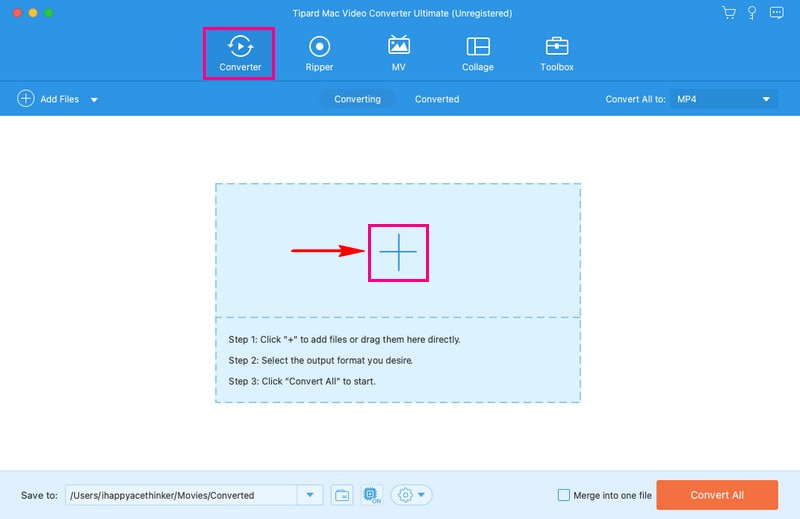
第 3 步影片導入後,按一下 輪廓 下拉式選單可存取視訊格式選擇。從那裡,請選擇 M4V,您希望視訊檔案轉換的格式。
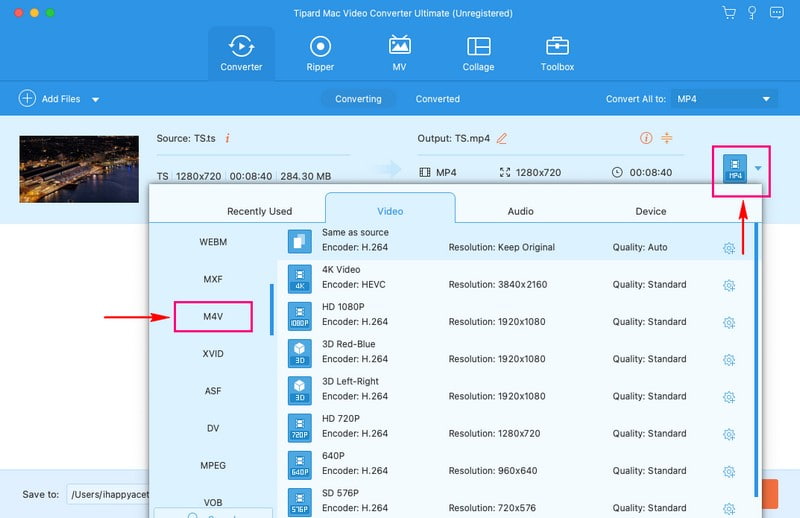
步驟4點擊 自定義配置文件 按鈕可根據您的喜好變更視訊和音訊設定。您可以更改 解決, 幀率, 位元率, 和 編碼器 在視頻設定下。此外,您可以更改 頻道, 取樣率, 位元率, 和 編碼器 在下面 聲音的 設定.然後,按 創建新的 按鈕來套用您所做的更改。
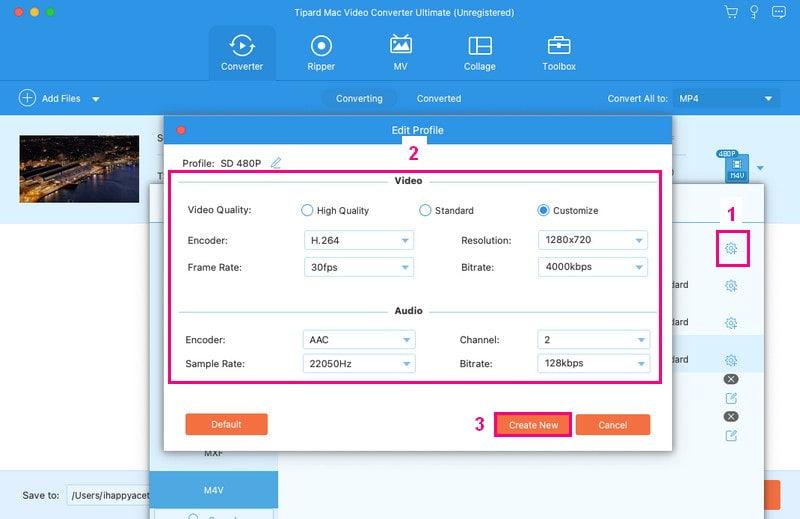
第 5 步您再次回到轉換器部分。如果您想編輯視頻,請點擊 棍棒 按鈕。
修正影片方向並刪除不必要的幀 旋轉和裁剪。修改基本效果並在下方選擇您想要的濾鏡 效果和濾鏡。在下面嵌入文字或圖像浮水印 水印。根據您的喜好調整影片的音量和延遲 聲音的.
筆記: 按 行 每個選項中的按鈕以套用變更。
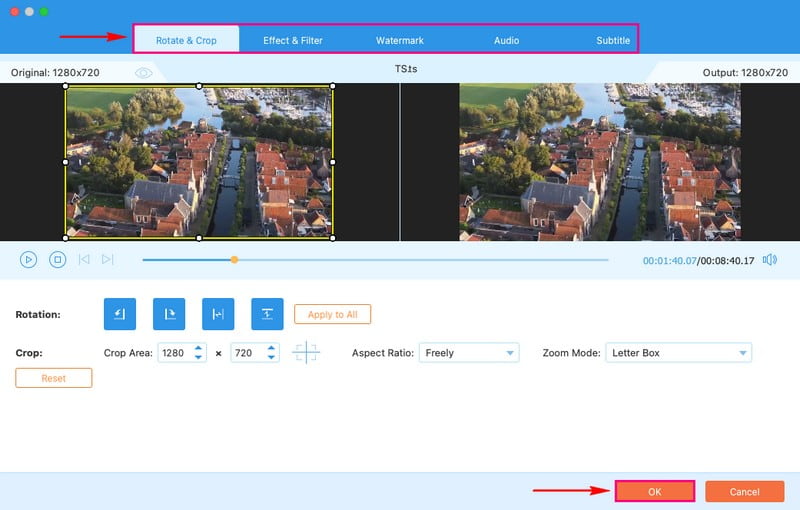
第 6 步一旦您對編輯感到滿意,就可以轉換影片檔案了。打 全部轉換 按鈕將 TS 視訊檔案轉換為 M4V 格式。之後,您的輸出將保存在本機資料夾中。
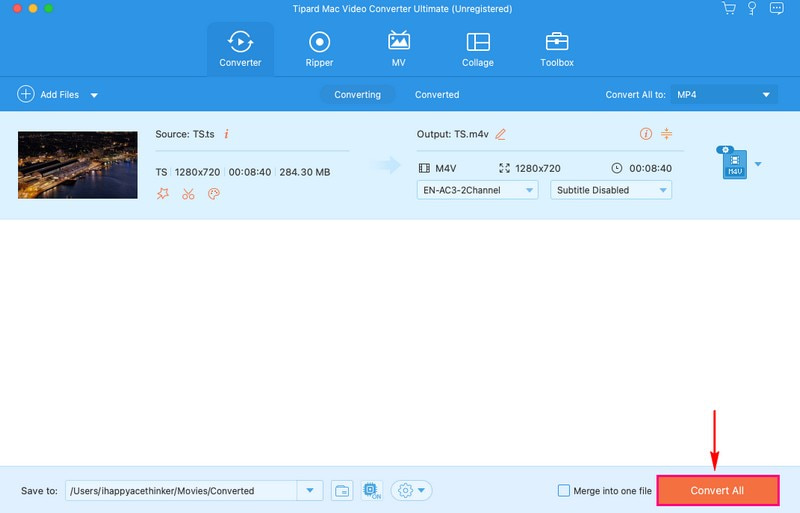
第 2 部分. 將 TS 轉換為 M4V 的免費線上方法
介紹 AVAide 免費在線視頻轉換器,您無需下載或安裝程式即可將 TS 影片轉換為 M4V 格式的無憂解決方案。您不需要成為技術專家;導航非常簡單。最好的部分是它可以免費訪問;您無需支付一毛錢即可轉換您的影片。
AVAide 免費視訊轉換器在線上支援批量轉換,這意味著您可以同時轉換多個檔案。視訊檔案將被轉換而不會造成品質損失。此外,轉換後您還可以獲得高清影片。太棒了,對吧?
了解如何使用 AVAide 免費視訊轉換器在線免費將 video_ts 轉換為 M4V:
步驟1使用瀏覽器造訪 AVAide Free Video Converter Online 的官方網站。
第2步打 添加您的文件 按鈕,您可以在主介面上看到該按鈕。然後,它將引導您進入主轉換器部分。

第 3 步螢幕上將出現一個新視窗。從那裡,請選擇 M4V 從格式清單中。

步驟4除了您選擇的視訊格式之外,您還會看到 齒輪 按鈕;請點選該按鈕。您可以根據自己的喜好自訂視訊和音訊設定。完成後,按一下 行 按鈕來套用您所做的更改。

第 5 步確定並滿意後,點擊 兌換 按鈕開始轉換過程。您必須等待幾秒鐘;您轉換後的輸出將保存在您的本機磁碟機上。請去看看吧!

第 3 部分:TS 與 M4V
TS(傳輸流)
◆ 它是一種主要用於廣播的視訊檔案格式,例如有線和衛星電視。這是電視頻道將內容傳送到電視的格式。
◆ 它可能無法在Mac 和Apple 等標準媒體播放器上順利運作。
◆ 能夠很好地保留原始視訊質量,非常適合電視直播。
M4V
◆ 它是一種視訊檔案格式,通常用於從 iTunes 等平台購買或租借的電影和電視節目。
◆ 這些文件旨在在Mac、iPhone 和iPad 等Apple 裝置上正常運作。
◆ 它可以提供良好的視訊質量,專為電影和電視節目等數位媒體消費而客製化。
第 4 部分. 將 TS 轉換為 M4V 的常見問題解答
我可以一次將多個 TS 檔案轉換為 M4V 嗎?
是的! AVAide Video Converter支援批次轉換,可以幫助您同時將多個TS檔案轉換為M4V。
將 TS 轉換為 M4V 時應使用哪些設定以獲得最佳效果?
最佳設定可能會有所不同,但您應該選擇與您想要的影片外觀相符的解析度和位元率。您可以在轉換影片時更改這些設定以使其正確。
我可以在將 TS 影片轉換為 M4V 之前對其進行編輯嗎?
幸運的是,AVAide Video Converter 提供了編輯工具來幫助您優化影片外觀。因此,您可以在轉換之前根據需要編輯影片。
使用線上轉換器時有檔案大小或持續時間限制嗎?
一些線上轉換器可能對檔案大小和持續時間有限制。好處是 AVAide Free Video Converter Online 沒有檔案大小限制。這樣,您就可以將一個文件轉換為另一個文件,而不會出現文件大小問題。
我可以在Apple裝置上播放TS檔案而不需要轉換嗎?
Apple 裝置可能無法流暢播放 TS 影片。因此,將它們轉換為 M4V 格式可確保它們在 iPhone 和 iPad 等 Apple 裝置上正常運作和播放。
如果您想在 Mac、iPhone 或 iPad 等 Apple 裝置上欣賞 TS 視訊文件,將它們轉換為 M4V 是最佳選擇。這篇文章教你如何 將 video_ts 轉換為 M4V 格式,確保流暢無憂的觀看體驗。
對於那些喜歡方便且功能強大的桌面解決方案的人來說,AVAide Video Converter 是一個可靠的選擇。它提供用戶友好的介面、快速轉換以及微調視訊設定以滿足您的喜好的能力。另一方面,如果您想要免費的線上選項,AVAide Free Video Converter Online 是完美的選擇。
您完整的視頻工具箱,支持 350 多種格式的無損轉換。



 安全下載
安全下載


